01 Août 2016
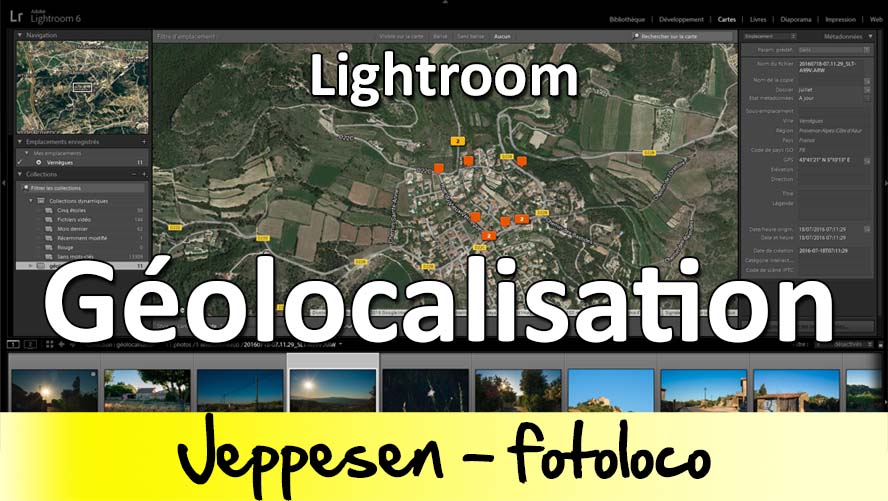
La géolocalisation permet de trouver et enreigsterer où la photo a été prise. Vous pouvez enregistrer ces données dans vos méta-données soit à la prise de vue ou en post-production, par exemple sous Lightroom.
Quelles sont les solutions si votre appareil photo n’est pas équipé d’un GPS? Ou alors si vous n’avez pas de « connexion » GPS?
Jeppessen partage aussi de superbes astuces pour utiliser votre GPS de voiture ou de Smartphone pour la géolocalisation de vos photos!
Comment géolocaliser ses photos?
Pour l’application dédiée à la géolocalisation des photos par Smartphone pour export sur vos fichiers photos regardez ce tuto:
Un GPS presque gratuit pour tous vos appareils photos
Allez plus loin
Inscrivez-vous gratuitement à fotoloco: Cliquez ici
- Rejoignez 30,000 membres actifs: le plus grand club photo francophone!
- Postez votre photo, les locos la commentent
- Améliorez vos photos, trouvez l’inspiration
En vous inscrivant à fotoloco je vous offre 3 ebooks sur le Studio de Rue, le Strobist et l’utilisation du flash: près de 200 pages de conseils! Cliquez ici

-
 La compression intelligente de vos photos
La compression intelligente de vos photos
Vos photos réduites de +80% en poids sans perte de qualité visible. Application pour Windows et Mac. Découvrez NanoJPG Réussir en photographie de mariage: mon système et ma communication aux mariés
Réussir en photographie de mariage: mon système et ma communication aux mariés
Pour les photographes pros: Tous mes modèles d’emails, tous les appels que je passe, tous les SMS, tous les meetings, tous les contrats avec les futurs mariés. Découvrez Réussir en photographie de mariage La formation fotoloco Drone de loisir : j’apprends à piloter, filmer et photographier
La formation fotoloco Drone de loisir : j’apprends à piloter, filmer et photographier
Près de 7 heures de vidéo! Découvrez la formation fotoloco Drone de Loisir Comprendre la lumière et l’utilisation des flashs TTL:
Comprendre la lumière et l’utilisation des flashs TTL:
3 heures de vidéos téléchargeables. Cliquez pour la vidéo de présentation Méga formation Strobist / Studio de Rue
Méga formation Strobist / Studio de Rue
Utilisez des petits flashs pour créer de la grande lumière! Plus de 5 heures de vidéo téléchargeable. Découvrez le contenu des vidéos Blaise Retouche Portrait: pack d’actions pour Photoshop pour retoucher les visages.
Blaise Retouche Portrait: pack d’actions pour Photoshop pour retoucher les visages.
D’un simple coup de pinceau retouchez vos portraits comme un pro. J’ai inclus les tutos videos pour très facilement maîtriser la retouche portrait. Cliquez pour une démonstration en video des actions photoshop Le Look Noir et Blanc
Le Look Noir et Blanc
Pack d’actions pour Photoshop pour créer de superbes photos noir et blanc. Cliquez pour une démonstration en vidéo du nouveau panneau de contrôle noir et blanc pour Photoshop Animaphoto
Animaphoto
L’extension pour Photoshop qui vous permet de facilement animer vos photos ou de créer des Cinemagraphs à partir de vos videos! Découvrez les animagraphs et cinemagraphs pour une nouvelle dimension pour vos photos

Blaise Fiedler: Je suis photographe spécialisé dans le mariage sur les Alpes-Maritimes (06) et dans la belle photographie sociale.
Quand je trouve le temps j’aime partager ma passion de la photographie sur ce blog afin que tous puissent apprendre.

 Ajouter cet article à vos favoris fotoloco
Ajouter cet article à vos favoris fotoloco
Commentaires
Laisser un commentaire
Pour poster un commentaire, cliquez sur Connexion-Login.






 Trois livres sur les techniques Studio de Rue et Strobist - GRATUITS! et
Trois livres sur les techniques Studio de Rue et Strobist - GRATUITS! et 


Il ne manque pas la vidéo ?
Il suffit de recopier le lien qui est mis dans la description, soit :
https://www.youtube.com/watch?v=AbKEpKjl9xo
Oups, oui petite erreur de manip, désolé, voilà c’est réparé
Grand merci Jeppesen pour cet excellent tuto. J’étais vraiment intéressé.
Par contre je n’aimais pas trop l’application Gps4Cam. Je préfère et de loin « GeoTag Photos Pro ». Elle est payante c’est vrai, mais pour 7 Euros, je pense que cela vaut vraiment la peine. Et on peut la tester sur 3 parcours avant l’achat.
Merci pour ce tuto
Merci Jeppesen pour c’est explication sur la géolocalisation, personnellement j’utilise l’application GPS4cam sur smartphone proposée par Blaise et cela fonctionne très bien, surtout quand on utilise plusieurs appareils photos différents.
Bonjour Jeppesen. J’utilise depuis plusieurs années un gps sur lequel je peux choisir l’intervalle de temps entre 2 enregistrements des coordonnées et de l’heure. De mémoire un enregistrement toutes les 3s qui me permet d’avoir plusieurs jours de sortie en mémoire. Ça évite d’avoir des trajets à travers des propriétés comme sur ton exemple, mais cela dépend aussi de la qualité du gps, à la campagne ça peut aller mais en ville il y a plus d’incertitudes. Je vais malgré tout essayer les logiciels sur mon smartphone.
J’ai oublié de préciser que j’utilise GeoSetter (gratuit) pour intégrer les coordonnées à mes photos. Ensuite lorsque je travaille sous Lightroom toutes les autres infos s’actualisent automatiquement.
Merci pour cette vidéo, aux explications très claires
j’ai pas mal douté de l’utilité des ce genre d’application, mais finalement, ça n’a pas l’air compliqué ni trop chronophage comme je le craignais; je vais profiter d’un lumbago qui me bloque à la maison pour géolocaliser mes photos de vacances pendant que je me souvient encore des lieux de prise de vue, ça va m’occuper !
PS: je vois que ton bureau est aussi en bordel que le mien ;- ))
Merci! Jeppesen. Plusieurs petites choses que je ne connaissais pas.
Merci Jeppesen pour ce nouveau tuto.
J’ai une question. Lorsque je fais un glissé/déposé sur la carte les coordonnées géographiques s’affichent bien mais rien dans les autres champs. Tu dis dans la vidéo « si vous avez bien coché la bonne case » les champs doivent se remplir. Pourrais tu me dire quelle manipulation je fais mal ou quelle case faut il cocher? Merci pour ta réponse.
Haha, tu as visionné trop vite, je l’explique au début. Tu vas dans menu/édition/paramètres du catalogue. Dans la boite de dialogue, au milieu, tu as « recherche d’adresses » et tu coches les cases que tu souhaites.
Merci Jeppesen. Mais le problème persiste, je suis bien sur l’onglet « emplacement » j’ai les mêmes champs que toi (ville, région, pays…) mai je n’ai que les coordonnées géographiques qui s’affichent :(
Et tu as coché la case « rechercher la ville, l’état et le pays des coordonnées GPS pour fournir des suggestions d’adresse »?
Dans quel onglet coches tu « rechercher la ville,l’état, le pays… »?
Je ne le trouve pas :(
Menu « Edition/Paramètre du catalogue ».
Merci Jeppesen pour ton aide. Alors pour mon Lr 5, pour ceux qui ont le même que le mien, ça se situe dans le menu « Lightroom/paramètres du catalogue ».
Si j’ai bien compris, tu es cousin avec Blaise puisqu’il semblerait que vous avez le même oncle Bob!
Haha, nous sommes tous cousins car nous avons tous un oncle Bob dans la famille.
Merci Jeppesen pour ces petites manips que je ne connaissais pas dans LR (géolocalisation par glisser-déposer de la photo sur la carte et charger le relevé d’itinéraire).
Jusqu’ici lors de voyages j’utilisais un GPS Micnova pour Nikon mais l’inconvénient est qu’il fonctionne en étant branché sur la prise accessoire de l’appareil et je ne peux pas faire en même temps des poses longues avec un déclencheur radio qui se connecte aussi sur la prise accessoire !
De plus ce GPS fonctionne très bien mais a le fâcheux défaut d’avoir de mauvais contacts et donc ne fonctionne pas toujours, il faut vérifier que la diode soit bien allumée. Le fournisseur me l’a échangé mais le 2ème a le même défaut !
Alors, sur les conseils de Blaise j’ai téléchargé GPS4CAM mais ne l’ai pas encore utilisé.
Merci Jeppesen pour ce tuto très intéressant.
J’ai sur mon 5dIII le GPS canon GP E2.
Le problème est le suivant.
Le fichier généré est un fichier .LOG et lightroom n’accepte que les fichiers .GPX
J’ai essayé de convertir le fichier LOG en GPX avec Babel et cela fonctionne.
Sauf que la lecture du tracé du parcours est complètement anarchique.
Y a t’il un remède à cette maladie.
Merci d’avance
Page 2 de la partie française du mode d’emploi on t’explique comment…il va directement géolocaliser les photos au fur et à mesure des prise de vue :-)
Donc pas besoin de passer par l’enregistrement d’itinéraire, fonction qui existe pour les APN Canon qui ne savent pas communiquer avec ce GP E2.
Merci de ta réponse; Mon problème n’est pas de géolocaliser les photos sur lightroom cela fonctionne très bien, mais d’enregistrer un itinéraire dans lightroom..
Bonne journée
Ha ok, comme le seul rôle des itinéraires dans LR est de pouvoir géolocaliser ses photos je comprend pas et ne voit pas l’intérêt mais bon. Donc tu as un problème de conversion. Un pb de compatibilité, as-tu essayé avec un autre convertisseur?
Ok je vais essayer avec un autre convertisseur. Ma demande est un peu étrange mais j’aimerai avoir comme sur « map utility » à la fois l’itinéraire et la géolocalisation des photos.
Encore merci de ton aide
Ok et si ça ne fonctionne pas on ouvrira un topic sur le forum pour solutionner.
J’ai trouvé
Avec Babel
En entrée choisir « NMEA0183 sentences »
Fichier entrée » fichier.log » qui se trouve normalement dans « canon utilities/gps log fichiers/ » Choisir le fichier à convertir.
Fichier de sortie « GPX XML. Donner un nom.
Et voila cela fonctionne
Encore merci